- Huion 드라이버 설치가 기존 드라이버와의 충돌로 인해 가끔 멈춥니다.
- 경우에 따라 바이러스 백신 소프트웨어 또는 기타 서비스로 인해 이 문제가 발생할 수 있습니다.
- Huion 드라이버가 설치되어 있지 않다면 드라이버 압축을 풀고 설정 파일을 실행해 보세요.

엑스다운로드 파일을 클릭하여 설치
- Restoro PC 수리 도구 다운로드 특허 기술과 함께 제공되는 (특허 가능 여기).
- 딸깍 하는 소리 스캔 시작 PC 문제를 일으킬 수 있는 Windows 10 문제를 찾으려면
- 딸깍 하는 소리 모두 고쳐주세요 컴퓨터의 보안 및 성능에 영향을 미치는 문제를 해결하기 위해
- Restoro가 다운로드되었습니다. 0 이달의 독자.
일부 사용자는 Windows 10 PC에서 Huion 그래픽 태블릿을 사용합니다. 그들은 그들의 예술을 더 쉽게 만들 수 있기 때문에 예술가와 디자이너들 사이에서 꽤 인기가 있습니다.
그러나 특정 사용자가 태블릿 드라이버를 설치하려고 할 때 설치 프로세스가 중단될 수 있습니다. 이것은 태블릿을 전혀 사용할 수 없게 만들기 때문에 큰 문제가 될 수 있습니다.
새 장치를 사용하지 않는 것보다 더 나쁜 것은 없지만 다행히도 이 문제를 해결하고 그림으로 돌아갈 수 있는 방법이 있습니다.
유저들에 따르면 휴이온 드라이버 설치가 중간에 막혀서 오늘 가이드에서 이 문제를 제대로 해결하는 방법을 알려드리겠습니다.
그림을 그릴 때 무엇을 사용해야 하나요? 태블릿과 마우스 중 무엇을 사용해야 하나요?
전문가처럼 스케치를 만들고 싶다면 일반적으로 태블릿이 더 나은 솔루션입니다. 종이에 그림을 그리는 것처럼 자연스러운 입력이 가능하여 더욱 편리하게 사용할 수 있습니다.
또 다른 장점은 라인의 두께를 쉽게 제어할 수 있는 압력 제어입니다. 이것은 마우스로도 가능하지만 직관적이지 않습니다.
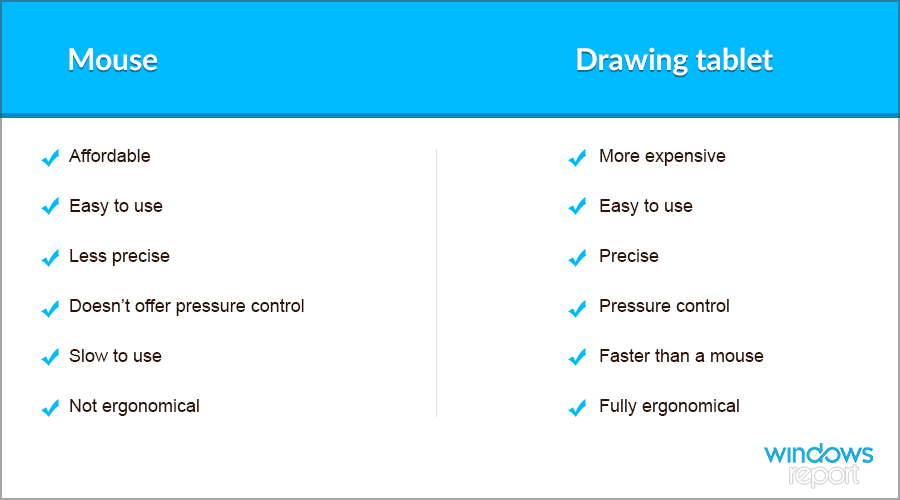
가장 큰 문제는 가격이며, 태블릿을 그리는 것이 더 편리하지만 일반적으로 마우스보다 비쌉니다. 새로운 기기를 찾고 계시다면 저희의 최고의 드로잉 태블릿을 포함한 목록.
Huion 장치와 작동하는 운전 소프트웨어는 무엇입니까?
거의 모든 그리기 응용 프로그램은 Huion 그리기 태블릿과 함께 작동합니다. 소프트웨어가 펜 입력을 지원하는 한 모든 장치에서 작동해야 합니다.
전문가 팁: 일부 PC 문제는 특히 리포지토리가 손상되었거나 Windows 파일이 누락된 경우 해결하기 어렵습니다. 오류를 수정하는 데 문제가 있는 경우 시스템이 부분적으로 손상되었을 수 있습니다. 컴퓨터를 스캔하고 결함이 무엇인지 식별하는 도구인 Restoro를 설치하는 것이 좋습니다.
여기를 클릭 다운로드하고 복구를 시작합니다.
최상의 호환성을 위해 다음을 방문하는 것이 좋습니다. Huion 태블릿을 위한 최고의 드로잉 소프트웨어 가이드. 여기에 나열된 모든 응용 프로그램은 훌륭한 기능을 제공하며 확인해 볼 가치가 있습니다.
Huion 드라이버 설치가 중단되면 어떻게 해야 합니까?
1. Huion 장치 드라이버 업데이트
- Huion 드라이버 다운로드 페이지 방문.
- 목록에서 모델과 운영 체제를 선택하십시오. 이제 클릭 제출하다.

- 클릭 다운로드 버튼을 눌러 드라이버를 다운로드합니다.
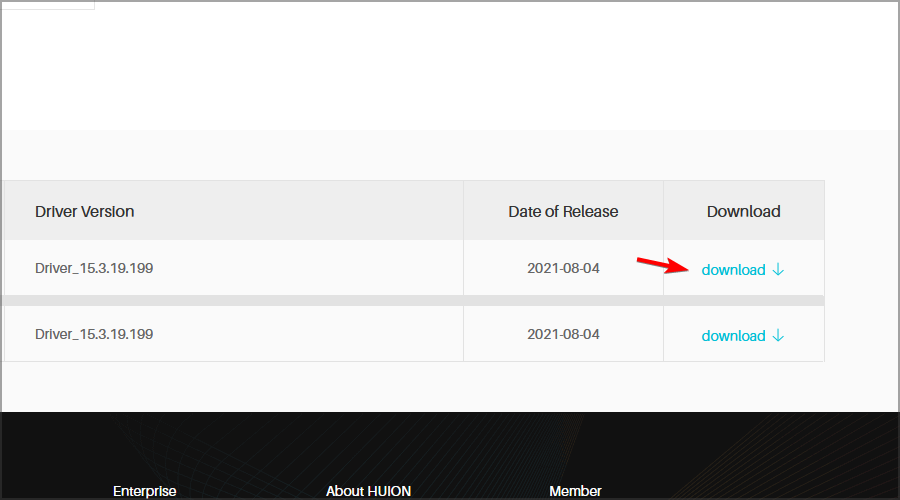
- 드라이버가 다운로드되면 다시 설치해 보십시오.
만약에 Huion 드라이버는 설치하는 데 시간이 오래 걸리므로 이전 버전의 드라이버를 사용해 보십시오. 또는 다음과 같은 특수 드라이버 업데이트 소프트웨어를 사용할 수 있습니다. 드라이버 수정 드라이버를 빠르게 업데이트합니다.
2. PC에 설치된 다른 그래픽 태블릿 드라이버 제거
- 누르다 창 키 + 아르 자형, 및 유형 appwiz.cpl. 누르다 입력하다.

- 제거할 그래픽 태블릿 소프트웨어를 선택합니다.
- 클릭 제거 옵션과 예 모든 확인 프롬프트에서.
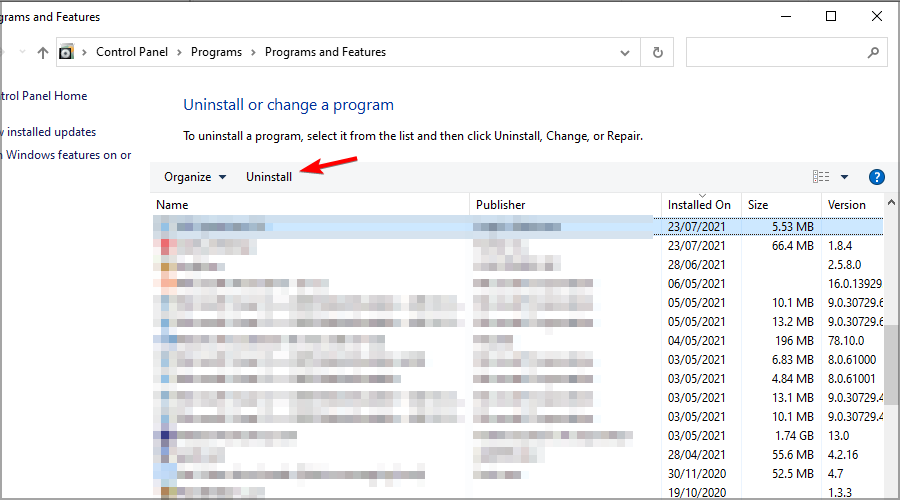
- 드라이버 패키지를 제거한 후 Windows 10을 다시 시작합니다.
만약 Huion 드라이버가 설치되지 않습니다, 당신은 또한 사용할 수 있습니다 제거 소프트웨어 드라이버가 완전히 제거되었는지 확인하십시오.
3. Huion 드라이버를 설치하기 전에 바이러스 백신 소프트웨어 비활성화
- 누르다 창 키 + 나 열다 설정 앱.
- 다음으로 이동합니다. 업데이트 및 보안 부분.

- 왼쪽 창에서 윈도우 보안. 오른쪽 창에서 Windows 보안 열기.
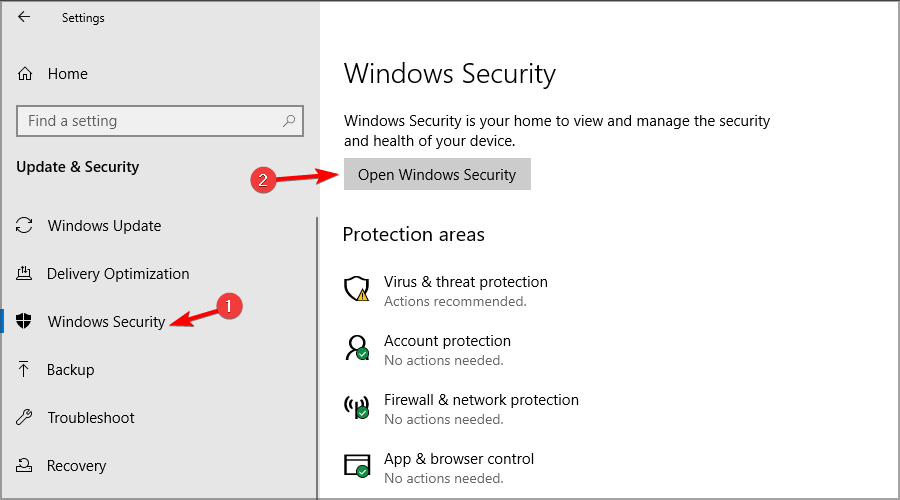
- 다음으로 선택 바이러스 및 위협 방지 왼쪽 창에서 오른쪽 창에서 설정 관리.

- 끄기 실시간 보호 옵션.

- 또한 클라우드 제공 보호 해당 기능을 끄는 옵션입니다.
- 그런 다음 Huion 드라이버 패키지를 설치해 보십시오.
노트
Huion 드라이버를 설치한 후 PC의 바이러스 백신 실드를 다시 켜야 합니다.
4. 클린 부팅 윈도우 10
- 누르다 창 키 + 아르 자형 그리고 입력 msconfig. 누르다 입력하다.

- 클릭 선택적 시작 라디오 버튼을 누르고 선택을 취소합니다. 로드 시작아이템 체크박스.
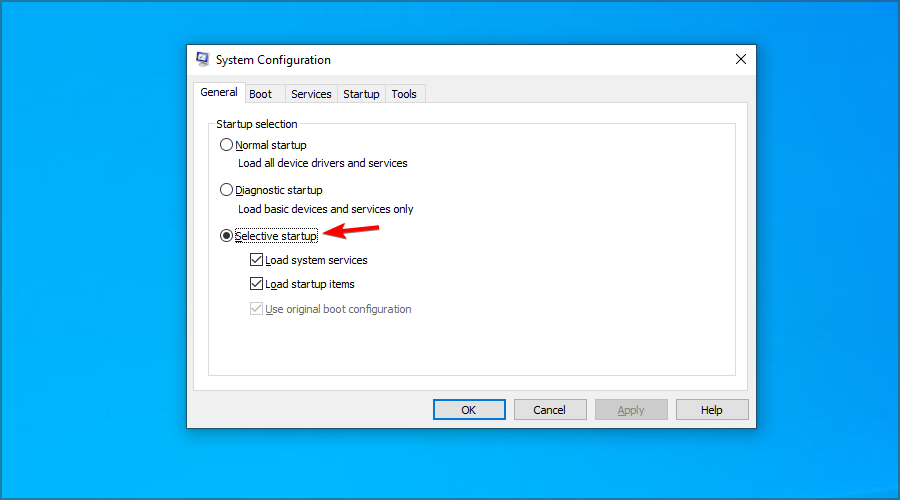
- 선택 시스템 서비스 로드 그리고 원래 부팅 구성 사용 아직 선택되지 않은 경우 확인란을 선택합니다.
- 다음을 선택합니다. 서비스 바로 아래 스냅샷의 탭입니다.
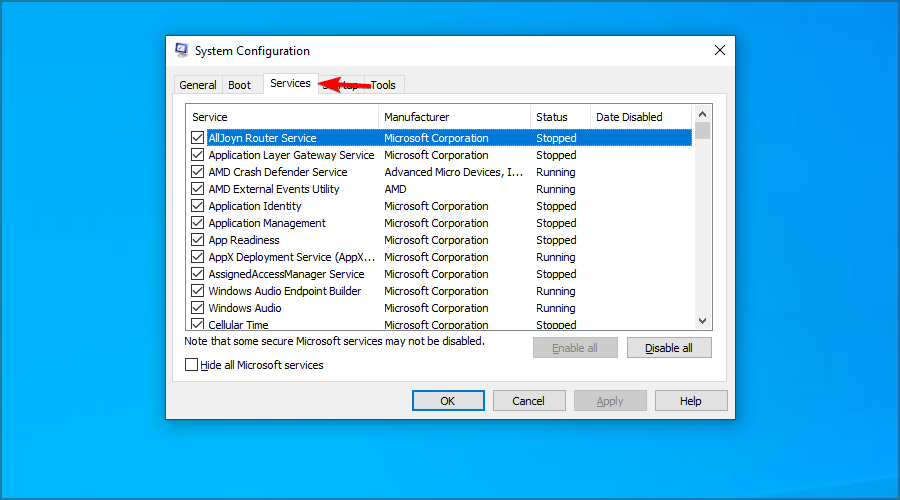
- 을 체크하다 모든 Microsoft 서비스 숨기기 그리고 클릭 모두 비활성화.

- 눌러 적용하다 그리고 확인 새 부팅 구성 설정을 저장합니다.
- 클릭 재시작 PC를 클린 부팅하기 위해 팝업되는 대화 상자 프롬프트에서 옵션을 선택합니다.

- 그런 다음 Windows 10을 클린 부팅한 후 Huion 드라이버 패키지를 설치해 보십시오.
그 후에 다시 시도 할 수 있습니다 Huion 태블릿 드라이버 업데이트. 프로세스가 성공하면 이전에 비활성화한 모든 시작 응용 프로그램을 활성화해야 합니다.
5. Windows 명령 프로세서 프로세스 종료
- 누르다 Ctrl 키 + 옮기다 + ESC 시작한다 작업 관리자.
- 딸깍 하는 소리 프로세스 해당 탭이 아직 선택되지 않은 경우.

- 더블 클릭 설치/제거(32비트) 그것을 확장합니다.
- 선택 Windows 명령 프로세서 프로세스 Huion 설치/제거 앱.
- 눌러 작업 종료 버튼을 눌러 프로세스를 종료합니다. 이후 Huion 드라이버 설치가 진행되고 완료될 수 있습니다.

6. 드라이버를 설치하기 전에 Huion ZIP 아카이브의 압축을 풉니다.
- 드라이버 ZIP 파일을 마우스 오른쪽 버튼으로 클릭하고 모두 추출.
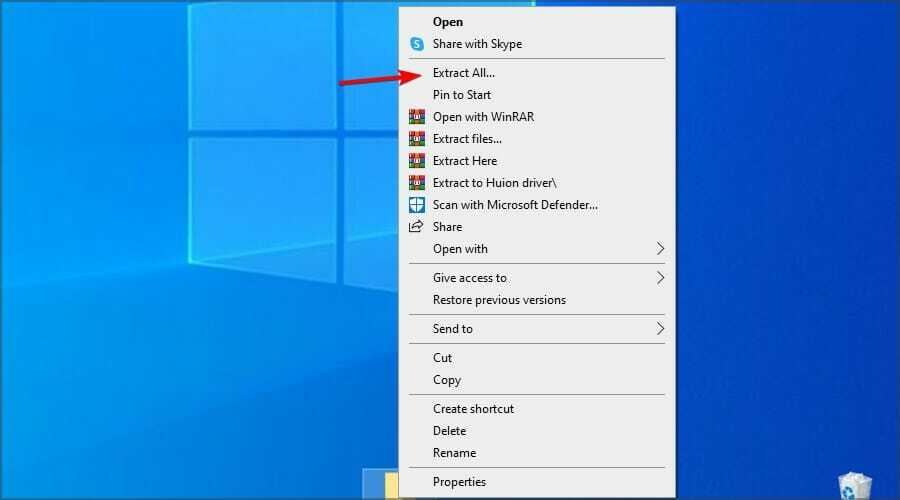
- 딸깍 하는 소리 검색 추출된 폴더의 경로를 선택합니다.
- 선택 완료되면 추출된 파일 표시 체크박스.
- 눌러 발췌 단추.
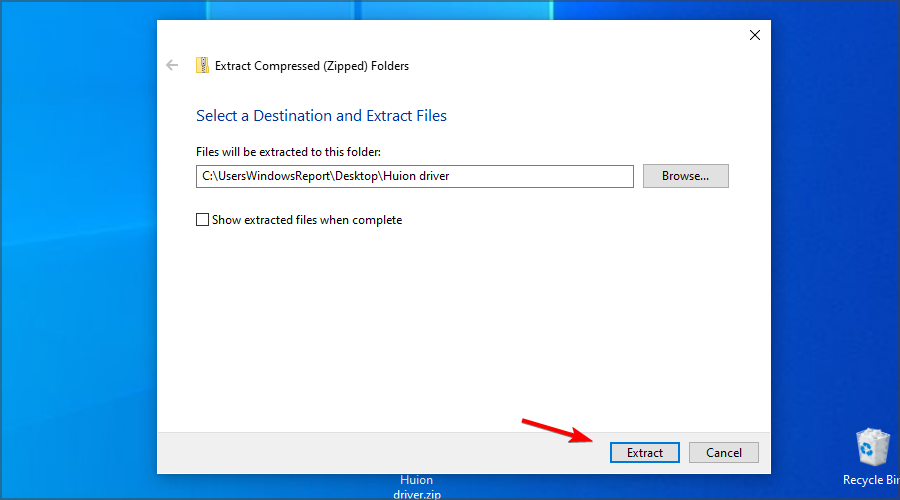
- 압축 해제 디렉토리로 이동하여 설정 파일을 실행합니다.
노트
사용자가 기본 설치 경로 외부에 드라이버를 설치하려고 할 때 문제를 보고했으므로 변경하지 마십시오.
태블릿 드라이버를 어떻게 제거합니까?
- 누르다 창 키 + 엑스 그리고 선택 기기 관리자 목록에서.

- 목록에서 태블릿 드라이버를 찾습니다.
- 마우스 오른쪽 버튼으로 클릭하고 선택 기기 제거.

- 확인 대화 상자가 나타나면 확인 이 장치의 드라이버 소프트웨어 제거, 가능한 경우. 클릭 제거 확인합니다.
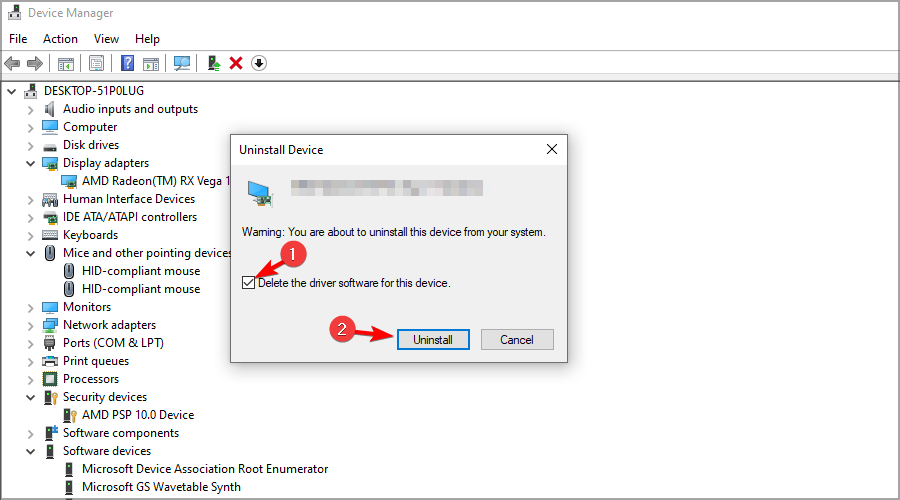
휴이온의 태블릿 사양은 어떻게 되나요?
이러한 유형의 장치는 요구 사항이 매우 적으며 하드웨어 사양에 관계없이 모든 PC에서 작동할 수 있어야 합니다.
소프트웨어 요구 사항만 있으며 이러한 드로잉 태블릿을 사용하려면 Windows 7 또는 Mac OS 10.12 이상이 필요합니다.
휴이온이라면 드라이버가 설치되지 않습니다, 제조업체의 웹 사이트에서 직접 이전 버전을 다운로드해 보십시오. 또한 방해할 수 있는 모든 응용 프로그램을 제거하십시오.
바이러스 백신은 또한 새 장치를 설치하지 못하게 할 수 있으므로 이러한 드라이버를 설치하는 동안 일시적으로 비활성화해야 합니다.
이 문제에 대한 다른 해결책을 찾았습니까? 아래 댓글 섹션에서 자유롭게 공유해 주세요.
 여전히 문제가 있습니까?이 도구로 수정하세요.
여전히 문제가 있습니까?이 도구로 수정하세요.
- 이 PC 수리 도구 다운로드 TrustPilot.com에서 우수 평가 (다운로드는 이 페이지에서 시작됩니다).
- 딸깍 하는 소리 스캔 시작 PC 문제를 일으킬 수 있는 Windows 문제를 찾습니다.
- 딸깍 하는 소리 모두 고쳐주세요 특허 기술 문제를 해결하기 위해 (독자 전용 할인).
Restoro가 다운로드되었습니다. 0 이달의 독자.


![FIX: ntoskrnl.exe BSoD 오류 [전체 가이드]](/f/1c2148f1fb92be7c5024fca156ffde70.jpg?width=300&height=460)